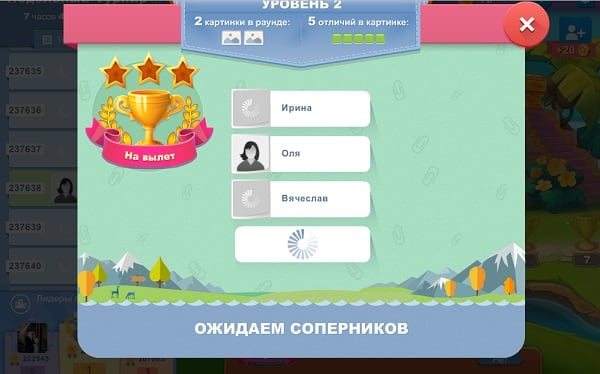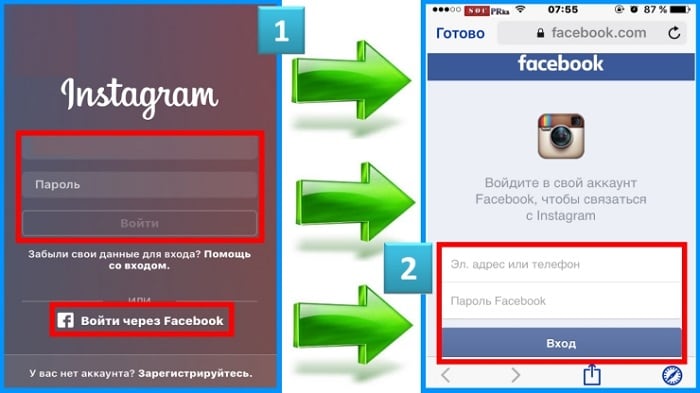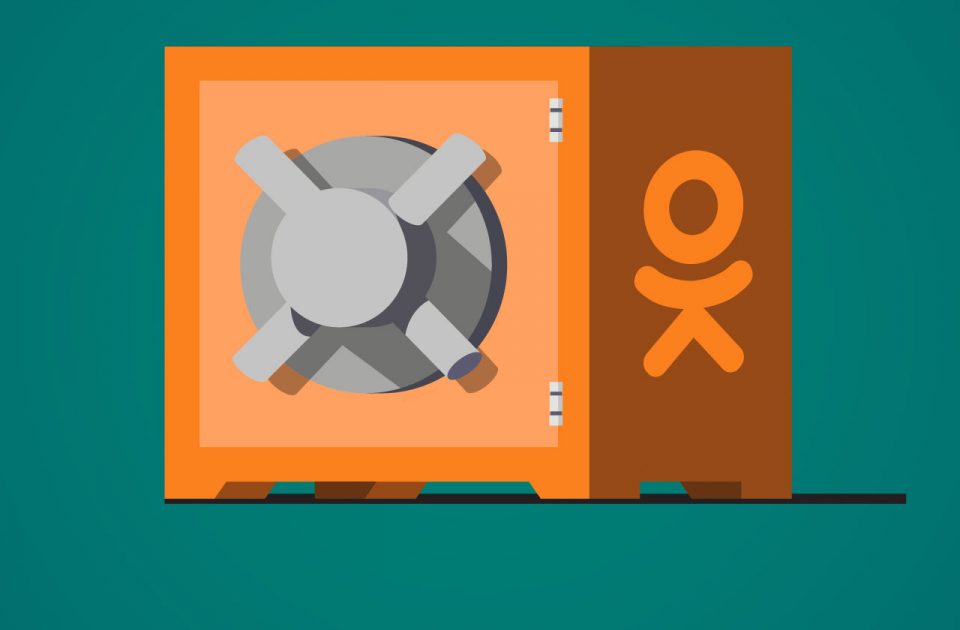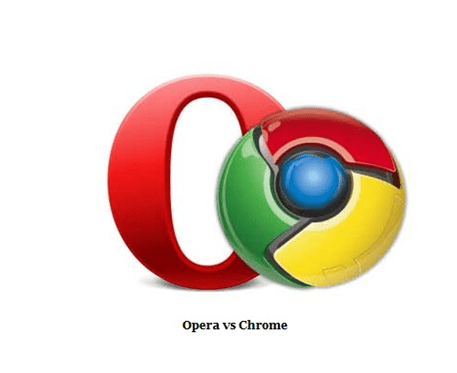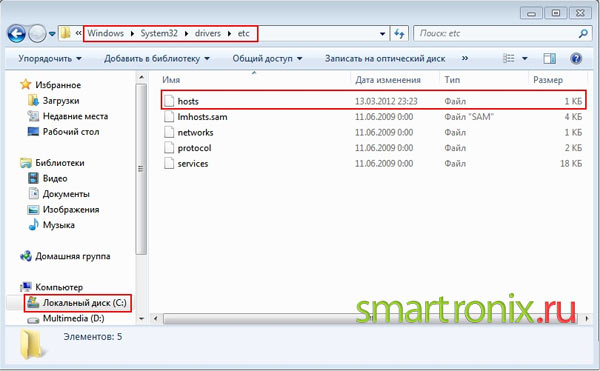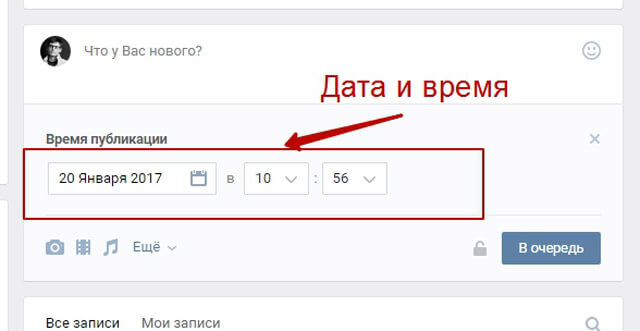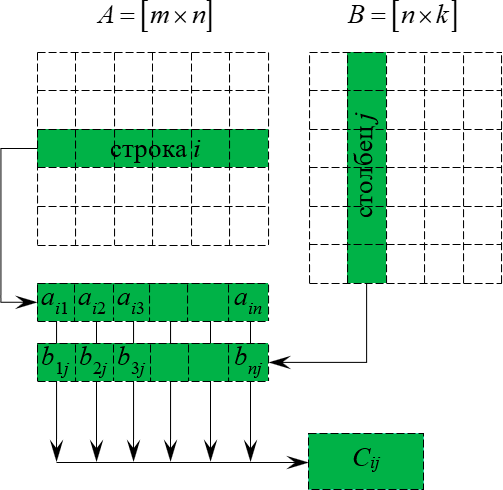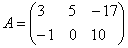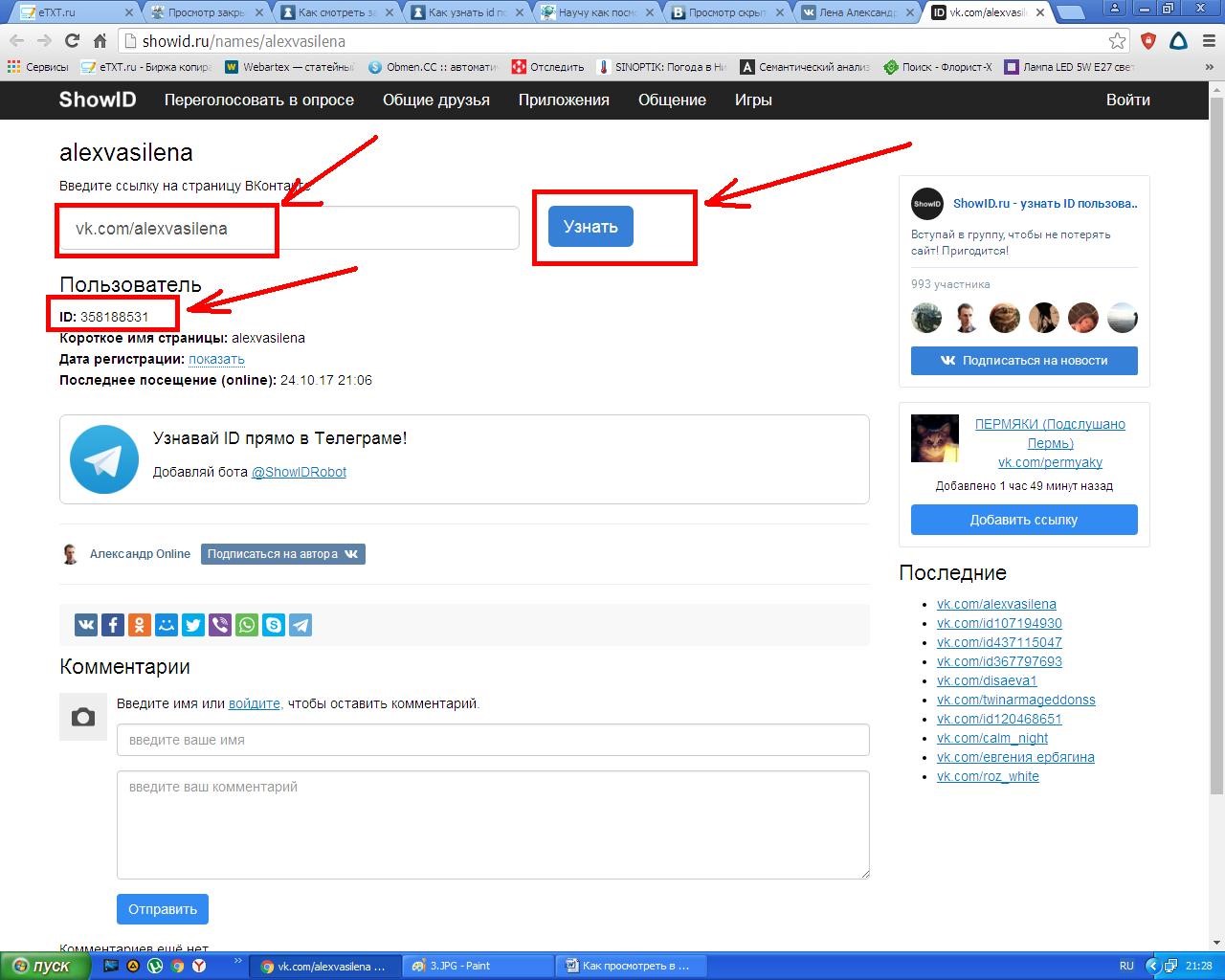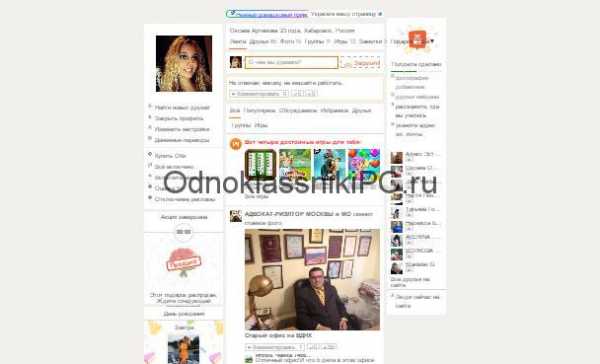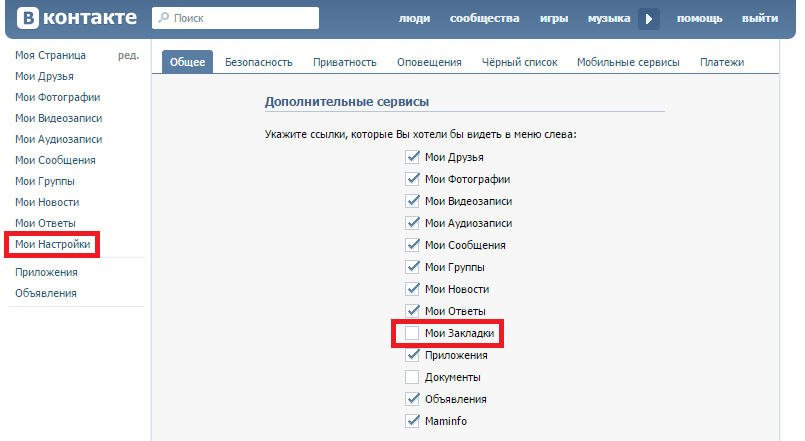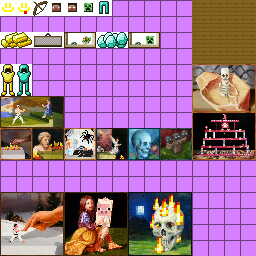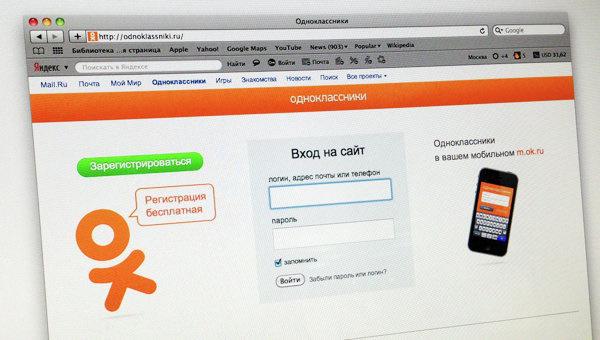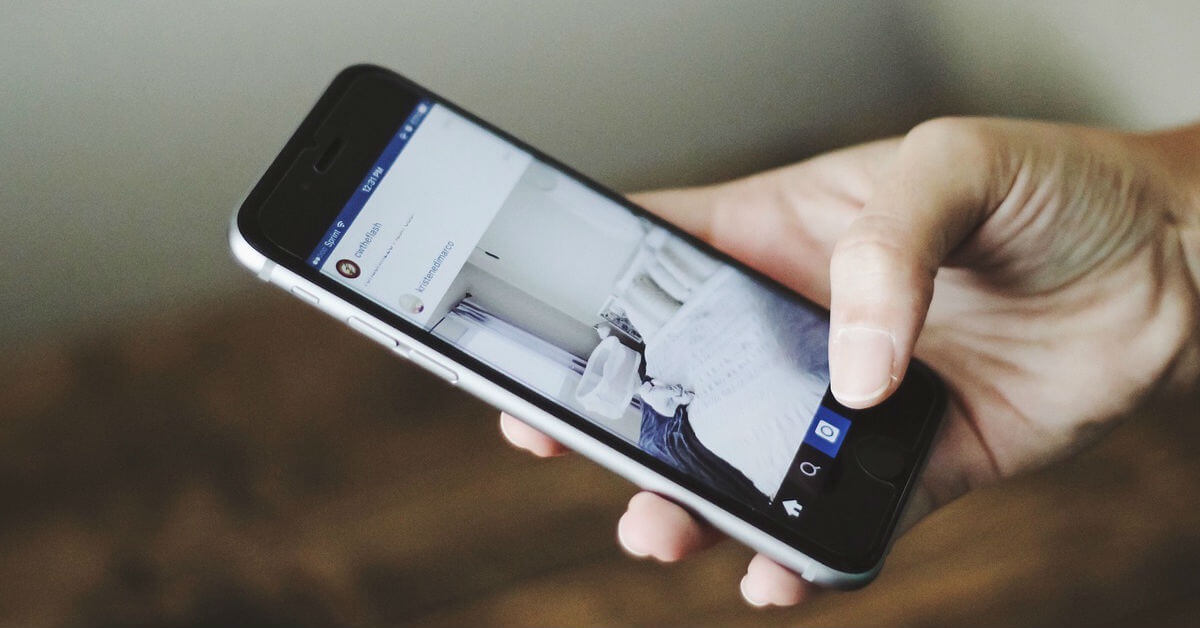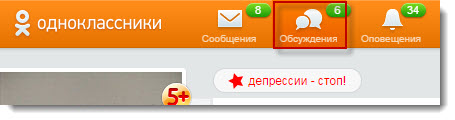Wie man Diskussionen in Klassenkameraden wiederherstellt. Wie man Diskussionen in Klassenkameraden hinzufügt
Soziale Netzwerke nehmen in unserem Leben immer mehr Zeit in Anspruch. Mit der steigenden Nachfrage verbessert sich auch der Service auf den Seiten der Websites. Es gab die Möglichkeit, nicht nur miteinander zu kommunizieren, sondern auch zusammen zu spielen, Musik zu hören und Videoclips anzusehen. Eine Person, die in dieser Angelegenheit keine Erfahrung hat, kann jedoch bei der Verwendung ihres Kontos auf geringfügige Probleme stoßen. Zum Beispiel das Vorhandensein vieler Informationen über Freunde, die Sie grundsätzlich nicht interessieren. Welche Art von Musik wurde von Ihrem Freund hinzugefügt, bis zu welchem Level hat er das Spiel erreicht usw. usw.
Eine dieser Fragen ist der Klassendiskussionsdienst im sozialen Netzwerk. Das Diskussionssymbol befindet sich rechts neben dem Nachrichtensymbol. Die Zahlen darauf können manchmal Zehn oder Hunderte erreichen, die viele mit dem Auge nicht zufrieden sind. Alle Benutzer können an den Diskussionen teilnehmen und Sie können Status, Fotos und Fotoalben sowie Gruppendiskussionen diskutieren. Lassen Sie uns also die Lösung für dieses Problem durchgehen.

Schritt 1. Durch Klicken auf "Diskussionen" gelangen Sie in den Diskussionsbildschirm. Auf der linken Seite befindet sich ein Menü, in dem Sie die Art der Diskussionen auswählen können: teilgenommen, meine, Freunde, Gruppen. Die meisten unnötigen Diskussionen finden Sie im Bereich „Freunde“, da dort alle Diskussionen zu Fotos, Status und allem, was Ihre Freunde hinzufügen, angezeigt werden.
Schritt 2. Sie befinden sich also immer noch im Diskussionsmenü. Wählen Sie ein Element aus, das durch neue Diskussionen markiert ist, und klicken Sie mit der Maus darauf. Dann erscheint eine Liste mit Fotos, Status und allem anderen. Zum Beispiel: "Foto eines Freundes Ivan Ivanov."
Schritt 3. Wählen Sie ein Thema aus, das mit ungelesenen Kommentaren markiert ist (der Einfachheit halber befinden sie sich oben zuerst). Rechts sind die Kommentare selbst zu finden. Wenn Sie jedoch nicht interessiert sind, entfernen Sie die Diskussionen. Das Wort "Löschen" ist jedoch nicht ganz angemessen, da Sie die Diskussion eines anderen nicht löschen und nur "die Diskussion verlassen" können.

Schritt 4. Wenden Sie sich wieder dem linken Menü zu und bewegen Sie die Maus über die Diskussion, aus der wir austreten möchten. Es leuchtet blau und oben rechts finden wir ein kleines Kreuz. Klicken Sie darauf und sehen Sie die Inschrift in der Mitte des Bildschirms: "Diskussion ist versteckt."

Problem gelöst. Aber nach all diesen Diskussionen taucht jeden Tag mehr und mehr auf. Wenn diese Person für Sie nicht sehr wichtig ist, löschen Sie ihre Nachrichten vom Band, indem Sie das Kontrollkästchen "Alle Diskussionen und Ereignisse auf dem Band verbergen" aktivieren. Auch dann wird Sie diese Person nicht mit ihrem nächsten Foto oder neuem Status belästigen.
Klassenkameraden bieten großartige Kommunikationsmöglichkeiten. In dieser Ressource können Sie nicht nur neue Freunde finden, sondern auch farbenfrohe Bilder hochladen, Gruppen erstellen und mit mehreren Teilnehmern gleichzeitig einen Dialog führen. Sehen Sie schnell, wie die Leute auf die von Ihnen geposteten Nachrichten geantwortet haben, wie viele Likes Sie gepostet haben und wie Sie im Diskussionsbereich Kommentare abgeben können. Wenn Sie versehentlich ein Foto oder ein Thema kommentiert haben, in dem Sie einen Dialog geführt haben, hat sich dies als irrelevant erwiesen diskussionen in Odnoklassniki löschen. Dafür:
- Erweitern Sie in Ihrem Hauptkonto die Kategorie "Diskussionen".
- In der linken Ecke sind alle Themen, die Ihre Freunde diskutieren. Um die von Ihnen erstellten Themen schnell zu finden, wechseln Sie in den Unterabschnitt "Meine".
- Hier sehen Sie alle Bilder und Themen, die von Ihnen gepostet wurden. Tippen Sie auf ein unnötiges Thema, um es zu entfernen.
- Die Notiz oder das Foto wird in erweiterter Form angezeigt.

Daneben sehen Sie ein graues Kreuz. Klicken Sie zum Löschen darauf. Die Diskussion wird gelöscht. Auf diese Weise können Sie jede Diskussion löschen, die Sie verlassen haben. Wenn du finden willst Um auf Odnoklassniki populärer zu werden, müssen Sie so weit wie möglich an weiteren Diskussionen teilnehmen und die interessantesten Themen und Notizen erstellen. Verfolgen Sie aktuelle Nachrichten und Veranstaltungen auf Odnoklassniki, um neue Diskussionsthemen zu finden. Um eine neue Diskussion zu erstellen, wechseln Sie zur ersten Seite Ihres Profils im Feld, um Nachrichten zu senden und Ihre Gedanken mitzuteilen. Hier können Sie ein Foto anhängen, Musik hinzufügen oder eine Umfrage durchführen. Neuigkeiten zu den Kommentaren und Likes sehen Sie in den "Diskussionen".
So löschen Sie alle Diskussionen in Odnoklassniki auf einmal
Manchmal gibt es solche Momente, wenn Sie brauchen lösche sofort alle Diskussionen in Odnoklassniki. Dies mit Hilfe von Programmen oder Anwendungen zu tun, funktioniert auch mit OK Tools nicht. Nur so können Diskussionen einzeln gelöscht werden. Wenn Sie zu einigen Diskussionen keine Benachrichtigungen erhalten möchten, verbergen Sie diese am besten. Um dies zu tun:

- Navigieren Sie im Abschnitt "Diskussionen" zur Registerkarte "Freunde".
- Markieren Sie das Dialogfeld, das Sie ausblenden möchten. Sie müssen die Diskussion berühren, damit sie blau hervorgehoben wird.
- In einem kleinen Fenster sehen Sie ein Kreuzsymbol. Wenn Sie darauf klicken, wird die Diskussion ausgeblendet.
Wenn Sie an der Diskussion in der Gruppe teilgenommen haben und die Aussage eines anderen Teilnehmers nicht gefallen hat, können Sie sich darüber beschweren. Neben jeder Diskussion sehen Sie die Schaltfläche "Melden". Es befindet sich auf der rechten Seite des Teilnehmers.
So löschen Sie einen Kommentar in Klassenkameraden in Diskussionen
Für kommentare in Diskussionen zu Odnoklassniki entfernen Sie müssen das Symbol des Kreuzes berühren, das sich rechts neben dem Eintrag befindet. Wenn dieselbe Person Ihnen unangenehme Kommentare hinterlässt, löschen Sie sie von Ihren Freunden oder setzen Sie ihren Namen in die schwarze Liste. Kommentare, die Ihnen im Gegenteil gefallen haben . Bewegen Sie dazu den Mauszeiger über den Kommentar.

Darunter sehen Sie die gewünschte Markierung. Benachrichtigungen über die Gesamtzahl der Diskussionen werden in der Kopfzeile der Website angezeigt. Die gleiche Funktion ist und Das ist bequem von einem Computer aus zu bedienen. Wenn Sie einen farbenfrohen Kommentar hinterlassen möchten, markieren Sie ihn in Farbe, damit es Ihrem Freund gefällt, bevor Sie mit dem Schreiben beginnen, klicken Sie auf das Stiftsymbol in der linken Ecke. Hier können Sie die Farbe, die Schriftart und die Ausrichtung nach Belieben auswählen. Auch in der Diskussion können Sie ein Lächeln hinterlassen, Bilder anhängen, oder Geschenke für Ihre Freunde.
Hallo Freunde! Wie heißt es so schön: Wie viele Menschen - so viele Meinungen! Deshalb möchte ich heute über die Diskussion sprechen. Im sozialen Netzwerk Odnoklassniki ist diese Funktion selbstverständlich vorgesehen. Sie können Ihre Gedanken durch Status oder Notizen, Sie können oder Videos teilen, und Ihre Freunde können solche Beiträge kommentieren und so eine Diskussion erstellen. Übrigens: Wenn Sie ein offenes Profil haben, kann jeder Benutzer an Diskussionen teilnehmen, auch wenn Sie noch keines in Ihren Freunden haben.
Gehen wir nun zum Thema des Artikels über und finden Sie heraus, wie Sie eine Diskussion von einem Computer oder Telefon aus erstellen und ein Foto oder Video hinzufügen können.
So erstellen Sie eine Diskussion auf Ihrer Seite
Wenn Sie eine Diskussion über Ihr Foto oder Video erstellen möchten, gehen Sie zum entsprechenden Abschnitt des Menüs auf Ihrer Seite und klicken Sie unter dem gewünschten Eintrag auf die Schaltfläche Kommentar.
Schreiben Sie den gewünschten Text und klicken Sie dann entweder als Umschlag oder als Popup-Wolke auf die Schaltfläche.
In meinem Fall wurde das Foto jetzt zu den Diskussionen hinzugefügt. In Ihrem Profil finden Sie es, indem Sie auf die entsprechende Schaltfläche im oberen Menü klicken. Ein kleines Fenster öffnet sich. Gehen Sie auf der rechten Seite zur Registerkarte "Mein" und klicken Sie in der Liste auf das gewünschte Foto. Im mittleren Fenster sehen Sie einen Kommentar.

Wenn Freunde teilnehmen möchten, können sie ihre Kommentare auch unter Fotos oder Posts hinterlassen. Gleichzeitig wird auf Ihrer Seite im oberen Menü neben dem Punkt „Diskussionen“ eine Nummer im grünen Oval angezeigt - dies ist die Anzahl der neuen.
Um sie anzuzeigen, klicken Sie oben auf den entsprechenden Menüpunkt. In der linken Spalte sehen Sie vier Registerkarten. "Teilgenommen" - Aufzeichnungen von Freunden, zu denen Sie Kommentare gepostet haben, werden angezeigt. "Meine" - hier werden Ihre Fotos, Videos und Notizen angezeigt, die von anderen Benutzern kommentiert wurden. "Freunde" - hier sehen Sie die Aufzeichnungen der Freunde, die diskutiert werden, aber gleichzeitig haben Sie ihnen Ihre Kommentare nicht hinterlassen. "Gruppen" - Diskussion der Datensätze in den Gruppen, für die Sie angemeldet sind.

Um Text oder Musik zu Diskussionen hinzuzufügen, öffnen Sie die Hauptseite Ihres Profils und klicken Sie mit der Maus in das Feld „Woran denken Sie?“.

Beachten Sie, dass das Lied, das Sie hinzufügen möchten, in Ihren Audioaufnahmen gespeichert werden sollte. Darüber habe ich bereits erzählt.

Die Nachricht wird dem Band hinzugefügt und jeder, der in Ihren Freunden ist, wird sie sehen.

Wenn ein anderer Benutzer einen Kommentar zu Ihrem Beitrag hinterlassen möchte, können Sie diesen lesen, indem Sie auf Ihrer Seite auf den Menüpunkt "Diskussionen" klicken.

So fügen Sie der Diskussion ein Foto hinzu
Wenn Sie der Diskussion beispielsweise ein Foto hinzufügen müssen, kann es sich um einen Wettbewerb in einer beliebigen Gruppe handeln, und gehen Sie erneut zum entsprechenden Menüpunkt. Suchen Sie den gewünschten Eintrag in der linken Spalte, Foto oder Video und klicken Sie darauf. Klicken Sie anschließend links neben dem Kommentarfeld auf das Büroklammersymbol und wählen Sie "Foto" oder "Foto vom Computer".

Dann finden Sie das Foto in Ihrem Profil auf Odnoklassniki oder auf dem Computer und klicken Sie auf "Fertig stellen".

Nachdem das Bild hochgeladen wurde, senden Sie es, indem Sie auf die entsprechende Schaltfläche klicken.

So fügen Sie Videos zu Diskussionen hinzu
Videos werden nach demselben Prinzip wie das Foto hinzugefügt. Klicken Sie einfach auf den Clip und wählen Sie "Video".

Beachten Sie, dass das Video, das Sie hinzufügen möchten, in Ihrem Profil gespeichert werden sollte. Lesen Sie mehr darüber, was Sie in dem Artikel lesen können, indem Sie auf den Link klicken.

Klicken Sie auf die Schaltfläche mit dem Bild der Gedanken, um Ihren Kommentar zu senden.

Wie erstelle ich eine Diskussion in Odnoklassniki von einem Telefon auf Android
Wenn Sie die Odnoklassniki-App für Handys oder Tablets mit Android verwenden, geschieht alles wie folgt.
Um dieses Foto oder Video zu besprechen, wählen Sie den entsprechenden Punkt im Seitenmenü.

Suchen Sie dann das gewünschte Bild und klicken Sie auf die Schaltfläche in Form einer Wolke, um einen Kommentar hinzuzufügen.

Schreiben Sie den gewünschten Text und senden Sie ihn ab.

Übrigens, über die Odnoklassniki-App können Sie Diskussionsfotos hinzufügen. Klicken Sie dazu auf die Schaltfläche in Form einer Kamera und wählen Sie die gewünschte auf dem Gerät aus.

Klicken Sie nun im unteren Menü Ihrer Seite auf die Schaltfläche "Diskussionen". Dort sehen Sie einen Kommentar hinterlassen. Wenn eine andere Person ebenfalls einen Kommentar schreibt, wird gegenüber ein grüner Kreis angezeigt, der die Anzahl der neuen Einträge für das Foto angibt.
Oben gibt es verschiedene Registerkarten: "Meine", "Teilgenommen", "Freunde", "Gruppen", die ich oben beschrieben habe. Um an den Diskussionen teilzunehmen, suchen Sie das gewünschte Bild, Foto, Video oder die gewünschte Aufzeichnung und klicken Sie auf die Schaltfläche mit der kleinen Wolke unten, um einen Kommentar abzugeben.

Damit werde ich fertig sein. Ich denke, Sie verstehen, wie Sie in Odnoklassniki Diskussionen erstellen, Fotos oder Videos hinzufügen können.
Hallo Freunde! Viele von uns verbringen mehr Zeit im sozialen Netzwerk Odnoklassniki. Dort können Sie mit Freunden chatten, Fotos oder Videos ansehen. Im Allgemeinen ist es interessant, Zeit zu verbringen. Es gibt aber auch solche, die manche Benutzer überhaupt nicht interessieren, zum Beispiel für Diskussionen.
Jetzt sind wir bei ihnen und versuchen es herauszufinden. Lassen Sie uns herausfinden, wie Sie den grünen Kreis mit der Anzahl der neuen auf der Schaltfläche schnell entfernen, ihn für einen bestimmten Benutzer ausblenden und den unnötigen Kommentar dort löschen können.
Wie man Diskussionen versteckt
Um das Band mit ihnen zu öffnen, gehen Sie zu Ihrer Seite in Odnoklassniki. Im oberen Menü sehen Sie die entsprechende Schaltfläche "Diskussionen" - wir brauchen es, klicken Sie darauf. Dagegen ist es normalerweise eine Zahl in einem grünen Kreis, und manchmal können die Werte dort mehrere hundert erreichen, jetzt werden wir es entfernen.
Gehen Sie in dem sich öffnenden Fenster oben links zur Registerkarte "Freunde". Die Liste auf der linken Seite zeigt alle Notizen und Fotos Ihrer Freunde, die gerade besprochen werden. Im Gegensatz zu dem Datensatz, den Sie noch nicht geöffnet haben, wird im grünen Kreis eine Zahl angezeigt - dies ist die Anzahl der neuen Kommentare zum Datensatz.
Um die Nummer mit der Warnung zu entfernen, können Sie auf jede Notiz oder jedes Foto klicken. Wenn es jedoch viele davon gibt, müssen Sie Zeit damit verbringen. Wenn Sie also nicht alles lesen möchten und nur die Diskussionen in Odnoklassniki auf einmal löschen möchten, klicken Sie unten in der Liste auf die Schaltfläche "Alle als gelesen markieren".
Jetzt sollte der grüne Kreis vor allen Einträgen auf diesem Band und gegenüber der Schaltfläche im entsprechenden Menüpunkt verschwinden.
Wenn Ihre Freunde, Fotos, Notizen und Statusinformationen Freunde sind, die sehr aktiv diskutiert werden und Sie gleichzeitig nicht wirklich interessieren, müssen Sie sie nur ausblenden, damit sie nicht auf dem Band angezeigt werden.
Öffnen Sie dazu einen beliebigen Eintrag und klicken Sie auf die Schaltfläche "Ausblenden", die sich oben im Fenster befindet. Dasselbe passiert, wenn Sie in der Liste links auf das Kreuz vor dem Namen des Freundes klicken.

Danach sehen Sie im Fenster eine Beschriftung, dass das, was Sie ausgewählt haben, verborgen ist. Und selbst wenn andere Benutzer dies weiterhin kommentieren, wird in Ihrem Feed nichts anderes angezeigt. Auf diese Weise können Sie Fotos, Notizen und Statusinformationen von diesem Band entfernen.
Ich werde sofort bemerken, dass hier nur Fotos von Freunden entfernt werden können. Wenn Sie Ihr Foto aus der kommentierten Liste ausblenden müssen, funktioniert es leider nicht - die Entwickler haben diese Funktion nicht bereitgestellt. Alles was getan werden kann ist.
Wenn Sie einen bestimmten Freund hier ausblenden möchten, klicken Sie auf den Link "Alle Diskussionen und Ereignisse in der Multifunktionsleiste ausblenden".

So löschen Sie einen Kommentar in Diskussionen
Um Ihren Kommentar zu Ihrer Notiz oder Ihrem Foto zu entfernen, gehen Sie zur Registerkarte "Mein". Wählen Sie in der Liste links den gewünschten Eintrag aus. Finden Sie dann die unnötige Linie darunter, bewegen Sie den Mauszeiger darüber und klicken Sie auf das Kreuz rechts.

Wenn ein Foto oder eine Notiz von einem anderen Benutzer unnötig ausgesprochen wird, wechseln Sie zur Registerkarte "Teilgenommen". Wir finden auf der linken Seite zum Beispiel ein Foto, dann das, was darunter geschrieben wurde, und klicken Sie neben der Schaltfläche "Löschen" darauf.

Wenn Sie entfernen müssen, was ein anderer Benutzer zu Ihrem Foto geschrieben hat, finden Sie auf der Registerkarte "Mein" links den erforderlichen Eintrag. Ich habe dieses Foto. Nun suchen wir unter dem Foto nach einer unnötigen Linie (wenn Sie viele haben, habe ich zum Beispiel eine) und klicken auf das Kreuz davor.

Im nächsten Fenster können Sie sich bei dem Benutzer "beschweren", der diesen Eintrag verlassen hat - während die Websiteverwaltung den Autor und alles, was er geschrieben hat, löscht oder "den Autor des Kommentars blockiert" - in diesem Fall wird die Person auf die schwarze Liste gesetzt. Lesen Sie mehr darüber und Sie können in den Artikeln auf die Links klicken.
Wenn Sie nur das Geschriebene löschen möchten, kreuzen Sie keinen Punkt an, sondern bestätigen Sie einfach Ihre Aktion, indem Sie den entsprechenden Knopf drücken.

Das ist alles So löschen Sie Diskussionen und Kommentare zu dem Foto, das wir herausgefunden haben. Wenn Sie irgendwelche Fragen haben, stellen Sie sie unten.
Klassenkameraden sind ein soziales Netzwerk, das im Leben vieler Menschen viel Zeit in Anspruch nimmt. Es wird immer beliebter, was dazu beiträgt, den Service zu verbessern und neue Funktionen hinzuzufügen. Heute ist die Website ok.ru nicht nur eine Plattform für die Kommunikation mit Freunden und Verwandten, sondern auch eine Ressource für unterhaltsame Freizeitaktivitäten. Sie können beispielsweise ein paar Stunden in einer Gruppe zu einem bestimmten Thema verbringen oder einen ganzen Tag im Spiel verbringen. Und Sie können einen schönen Kommentar unter dem Foto Ihres Idols hinterlassen und ein interessantes Gespräch mit Gleichgesinnten beginnen. Für solche Aktionen ist die Seite mit der Funktion "Diskussionen" ausgestattet.
Was ist die Diskussion über Odnoklassniki
"Diskussionen" ist ein praktisches Tool, mit dem Sie Ihre eigenen Kommentare, Notizen und Beiträge von Freunden, die Sie hinterlassen haben, nachverfolgen können. Die Registerkarte wird von Personen aktiv verwendet, die ihre Meinung gerne öffentlich äußern. Was ist jedoch mit denen, die nervös sind, wenn es um regelmäßige neue Marken geht? In diesem Fall erfahren Sie, wie Sie Diskussionen in Odnoklassniki löschen und nie wieder Updates zu diesem Thema erhalten.
Anweisungen zum Entfernen
- Ein Fenster mit allen verfügbaren Notizen wird geöffnet. In der linken Spalte sind sie unterteilt in:
- teilgenommen;
- freunde;
- gruppen.
Die häufigste Ursache für einen riesigen Zähler in dieser Kategorie ist der Bereich „Freunde“. Es zeigt alle Videos, Status und Fotos aus den Diskussionen der Kameraden.


Es ist wichtig! Wenn Sie eine Notiz ausblenden, löschen Sie Ihren Kommentar nicht. Wenn Sie Ihre Beteiligung an einem bestimmten Thema ganz aufgeben möchten, löschen Sie zunächst den linken Eintrag.
Löschen der Diskussion eines bestimmten Freundes
Alle Einträge auf den Seiten Ihrer Freunde werden automatisch auf der Registerkarte "Diskussionen" im Bereich "Freunde" angezeigt. Wenn unter seinen Kameraden ein besonders aktiver Benutzer aufgetreten ist, können die neuen Ereignisse, die durch die Theke gehen, mit der Zeit ärgerlich werden. Um die eindringlichen Updates dieser Person loszuwerden, müssen Sie eine Reihe einfacher Aktionen ausführen.

Löschen Sie Ihre eigenen Diskussionen
Gehen Sie zur Registerkarte "Mein". Hier sind veröffentlichte Beiträge und Kommentare darunter. Der Profilinhaber kann jeden Kommentar oder den gesamten Eintrag löschen.
Es ist wichtig! Wenn Sie eine Notiz löschen, werden auch alle Kommentare darunter ausgeblendet.